
Kombiniranje ili razdvajanje oblika u aplikaciji Pages na iPadu
Možete izraditi novi oblik kombiniranjem jednog oblika s drugim. Primjerice, ukoliko želite izraditi oblik koji izgleda kao srce, možete upotrijebiti tri oblika, dijamant i dva kruga, te ih ujediniti u jedan oblik. Također možete izuzimati oblike iz drugih oblika i uklanjati preklapajuća područja između dva oblika.
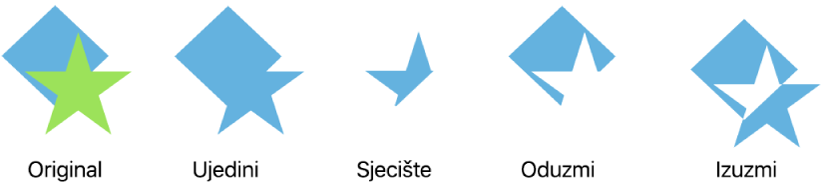
Složeni oblik, odnosno svaki oblik koji ima više dijelova, možete razdvojiti na komponente za izradu novih oblika. Primjeri složenih oblika su tenisica (gornji dio i potplat), lopoč (njegove latice) i kamion (kotači, kabina itd.). U medijateci s oblicima nema naznake da je neki oblik složen, ali većina složenih oblika imaju složenu formu.
Kada neki oblik razdvojite na dijelove, možete svaki dio urediti kao što biste to napravili sa svakim drugim oblikom. Možete ih koristiti kao nove oblike samostalno, preraspodijeliti ih u nove oblike i obrisati one koje ne želite.
Savjet: Možete i razdvojiti SVG slike u oblike, zatim ih uređivati i kombinirati kao druge oblike. Kako biste saznali više o dodavanju SVG slika u svoj dokument, pogledajte Dodavanje slike.
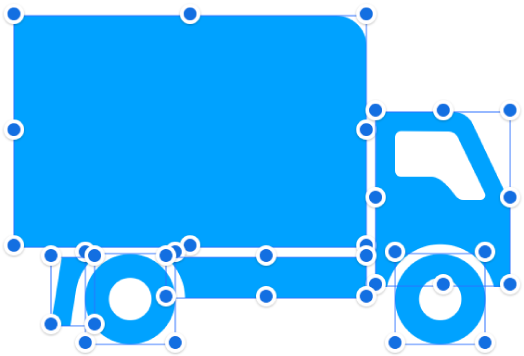
Razdvajanje složenog oblika
Idite u aplikaciju Pages
 na iPadu.
na iPadu.Otvorite dokument sa složenim oblikom, zatim dodirnite oblik za odabir.
Dodirnite
 , dodirnite Razmjesti, a zatim dodirnite Razdvoji.
, dodirnite Razmjesti, a zatim dodirnite Razdvoji.Plava hvatišta odabira pojavljuju se na dijelovima oblika koji se mogu uređivati.
Ako se opcija Razdvoji ne pojavljuje u izborniku, oblik koji ste odabrali nije složeni oblik.
Napomena: Ako se hvatišta odabira ne pojavljuju na pojedinačnim dijelovima SVG-a nakon što je razdvojen, možda ćete prvo trebati poništiti grupiranje dijelova. Dodirnite sliku, pa dodirnite Poništi grupiranje.
Razdvajanje SVG slike u oblike
Idite u aplikaciju Pages
 na iPadu.
na iPadu.Otvorite dokument sa SVG slikom, zatim dodirnite sliku za odabir.
Dodirnite
 , dodirnite Razmjesti, a zatim dodirnite Razdvoji.
, dodirnite Razmjesti, a zatim dodirnite Razdvoji.Ako se opcija Razdvoji zatamnjena ne pojavljuje u izborniku, slika koju ste odabrali ne može se razdvojiti.
Dodirnite dalje od slike kako biste je odznačili, zatim dodirnite oblik koji želite uređivati.
Plava hvatišta odabira pojavljuju se na dijelovima slike koji se mogu uređivati.
Napomena: Ako se hvatišta odabira ne pojavljuju na pojedinačnim dijelovima SVG slike nakon što se razdvojila, možda ćete prvo trebati poništiti grupiranje dijelova. Kliknite sliku, zatim odaberite Razmjesti (u izborniku Razmjesti na vrhu zaslona) > Poništi grupiranje.
Kombiniranje oblika za izradu novog oblika
Idite u aplikaciju Pages
 na iPadu.
na iPadu.Otvorite dokument s više oblika na istoj stranici.
Dodirnite i zadržite prvi oblik, zatim dodirnite druge oblike koje želite kombinirati.
Dodirnite
 pa dodirnite Razmjesti.
pa dodirnite Razmjesti.Dodirnite tipku ispod opcije Kombiniraj oblike:
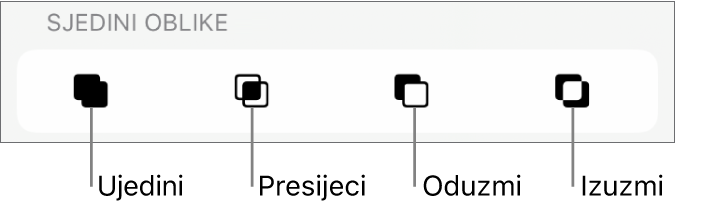
Opcija "Ujedini": Kombinira odabrane oblike u jedan oblik.
Opcija "Sjecište": Izrađuje oblik iz preklapajućeg područja.
Opcija "Oduzimanje": Uklanja oblik u sloju iznad drugog oblika. Prema potrebi pomaknite oblik koji želite ukloniti iz najgornjeg stoga. Za dodatne informacije o uslojavanju objekata, pogledajte Uslojavanje, grupiranje i zaključavanje objekata.
Opcija "Izuzmi": Izrađuje oblik koji ne sadrži preklapajuće područje između oblika.
Možete i smjestiti objekte u razini unutar tekstualnog okvira ili oblika.